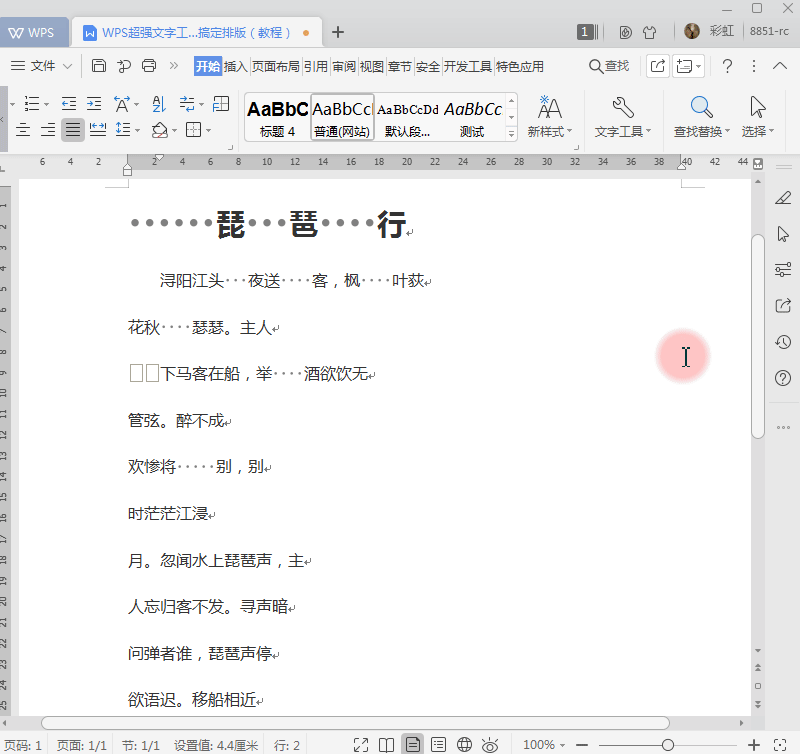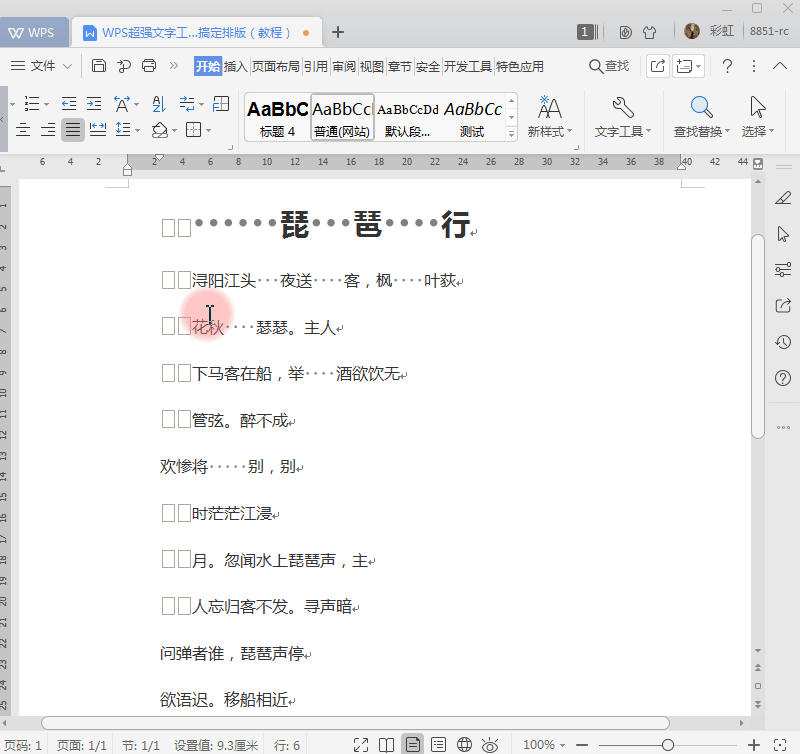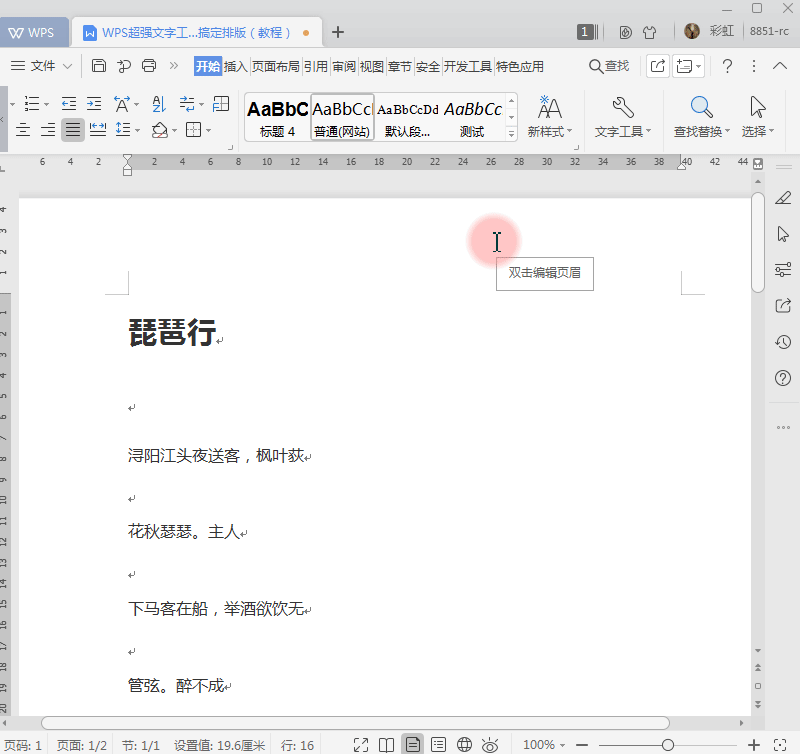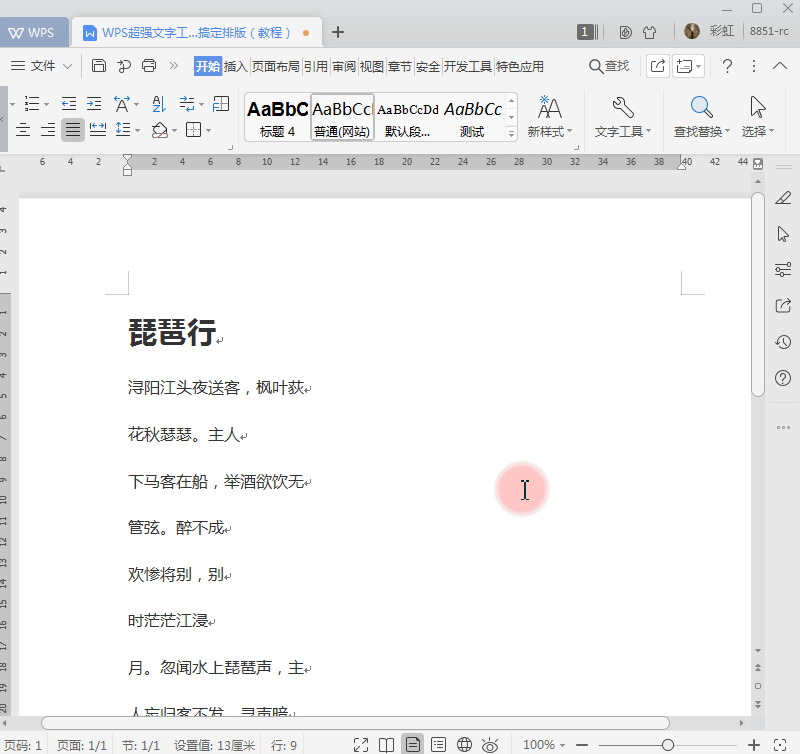word文档快速排版(word排版技巧大全)
重播
暂停
00:00 / 00:00 正在直播00:00
进入全屏
50
点击按住可拖动视频
我们在学习和工作中常常遇到复制某段文字,输入到文档中需要重新排版的情况。
那么如果快速的对这些内容进行重新排版呢?
WPS文字中的文字工具可以方便你对文字进行重新排版,
下面就给大家详细演示下,如何使用文字工具功能进行文字排版。
■我们可见此篇诗词有空白部分,但如何显示操作标记呢?
点击菜单栏-开始-显示/隐藏标记按钮,可勾选显示和隐藏段落标记和布局按钮。
■那么如何对文字的段落和布局进行调整呢?
点击上方菜单栏-开始-文字工具,在弹窗中可见有11项功能。
将换行符转为回车可以将回车功能代替换行符功能,点击就可以将换行符转换为回车。
那么如何添加换行符,此处可以使用快捷键:Shift Enter
如果想要删除换行符,可以点击删除换行符。
■删除空段的作用是,删除空出的段落。
如果想批量对段落增加空段,可以点击增加空段。
■段落首行缩进为空格的作用是可以将段落的首行缩进成空格的表现方式。
点击段首缩进2字符,可以将此段落的段首缩进2个字符距离。
■如果想删除段落首行的空格,可以点击删除段首空格。
如果想删除段落中的空格,可以点击删除空格。
转为空段分割风格可以将空段进行分割。
■点击智能格式整理,可以将此段落智能的进行排版整理。
■段落重排可以将此段落恢复成无排版格式,方便你进行段落的重排。
这几个实用小技巧你学会了吗?
赞 (0)